Ako ušetriť miesto na počítačoch s hrubými pamäťami v systéme Windows CompactOS
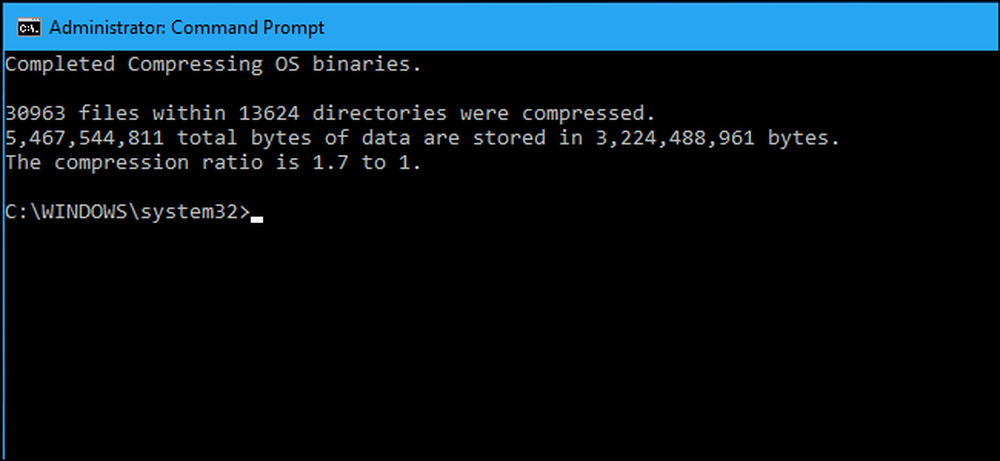
Systém Windows 10 má novú funkciu "CompactOS" určenú pre počítače s veľmi malým množstvom pamäte, ako napríklad tablety alebo prenosné počítače s kapacitou len 16 GB. Je to ako full-disk NTFS kompresia, ale chytřejší. Tu je návod, ako to funguje.
Toto nahrádza Windows 8.1 WIMBoot
Funkcia "CompactOS" nahrádza funkciu "Windows Image File Boot" (WIMBoot), ktorá sa ponúka v systéme Windows 8.1. WIMBoot umožnil systému Windows zavádzať z súboru .wim, skôr než extrahovať systémové súbory na diskový oddiel ako normálne. Systém Windows uchováva svoje systémové súbory uložené v komprimovanom súbore s obrázkom .wim a číta ich z neho.
To znamená, že systém Windows sa dá zapadnúť na oveľa menšie disky - s jednou nevýhodou. WIMBoot je pravdepodobne o niečo pomalšia, ako je obvyklé používanie Windows, pretože Windows musí minúť CPU cykly, ktoré dekomprimujú súbory.
WIMBoot systému Windows 8.1 mohol povoliť iba výrobca počítača alebo správca systému, keď bol systém Windows nainštalovaný na počítači. Neskôr ste to nemohli povoliť sami. Nová funkcia "CompactOS" v systéme Windows 10 však môže byť aktivovaná alebo zakázaná za pomoci príkazu Compact.exe.
Windows 10 bežne spracováva to pre vás, takže pravdepodobne by ste ho nemali používať
Zatiaľ čo môžete zapnúť alebo vypnúť systém CompactOS sami, pravdepodobne by ste to nemali robiť na väčšine počítačov. Systém Windows automaticky povolí funkciu CompactOS v počítačoch, v ktorých systém Windows myslí, že je to dobrý nápad, a ak viete, čo robíte, mali by ste tomuto rozhodnutiu dôverovať systému Windows.
Aktivácia CompactOS komprimuje špecifické systémové súbory systému Windows, aby sa uvoľnil priestor. Ak máte 16-gigabajtový alebo 32-gigabajtový počítač a úložný priestor je extrémne malý, mohlo by to stačiť. V normálnom počítači s decentnou jednotkou SSD alebo úctyhodným pevným diskom jednoducho spomaľujete operačný systém Windows bez reálnej výhody.
Toto je podobné ako umožnenie kompresie NTFS na celej systémovej jednotke, ale je oveľa viac zamerané. Nevytvára všetko na vašom disku - len špecifické systémové súbory. Povolenie funkcie CompactOS by malo byť pre výkon lepšie ako len umožnenie kompresie na celú jednotku. Napriek tomu bude výkon s pravdepodobnosťou o niečo horší s povoleným systémom CompactOS, než by nebol povolený.
To znamená, že systém Windows 10 vám umožní manuálne povoliť alebo zakázať funkciu CompactOS. Možno máte 64-gigabajtový počítač a zúfalo potrebujete ešte niekoľko gigabajtov, alebo nechcete výkon počítača CompactOS na počítači s menším počtom uložených zariadení. Teraz máte možnosť povoliť alebo zakázať bez preinštalovania systému Windows, na rozdiel od WIMBoot v systéme Windows 8.1.
Ako skontrolovať, povoliť a zakázať CompactOS
Funkciu CompactOS môžete ovládať príkazom Compact.exe v okne príkazového riadka s oprávneniami správcu.
Najprv budete musieť otvoriť okno príkazového riadka ako správca. Kliknite pravým tlačidlom myši na tlačidlo Štart alebo stlačte Windows + X a vyberte "Príkazový riadok (Admin)" a otvorte ho.
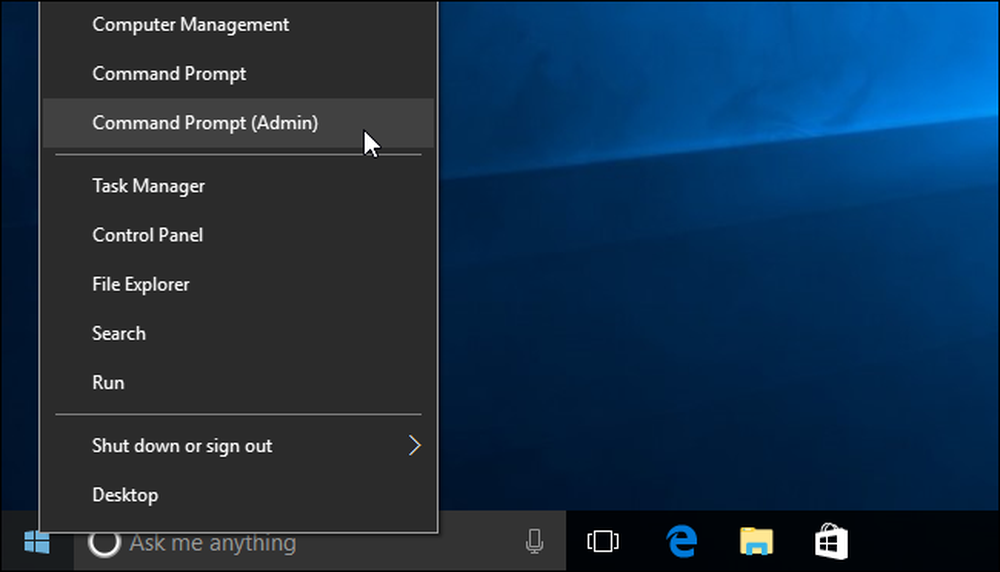
Ak chcete skontrolovať, či je vo vašom počítači zapnutá funkcia CompactOS, spustite nasledujúci príkaz:
Compact.exe / CompactOS: dotaz
V predvolenom nastavení sa zobrazí správa, že Windows vybral stav vášho počítača. Ak ručne zapnete alebo vypnete funkciu CompactOS, zobrazí sa hlásenie, že "zostane v stave [aktuálneho], pokiaľ ho správca nezmení."
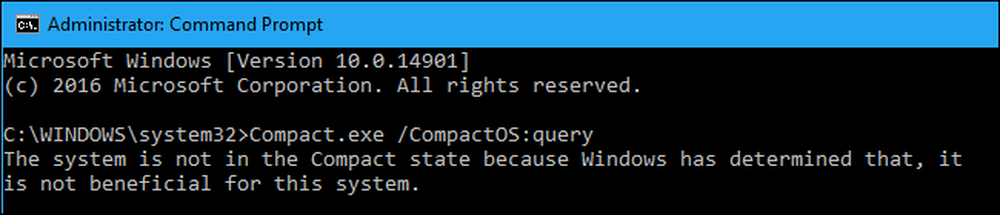
Ak chcete zapnúť funkciu CompactOS, spustite nasledujúci príkaz. Proces zhutňovania súborov operačného systému môže trvať len niekoľko minút, alebo môže trvať 20 minút alebo dlhšie. Závisí to od rýchlosti vášho počítača.
Compact.exe / CompactOS: vždy
V nižšie uvedenom príklade umožňuje CompactOS uvoľniť asi 2,2 GB priestoru na našom testovacom PC.
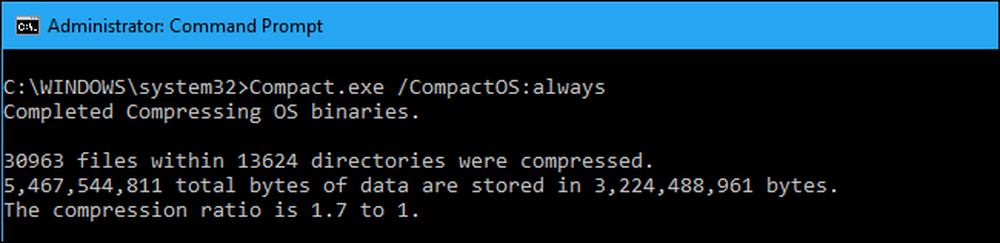
Ak chcete vypnúť systém CompactOS, spustite nasledujúci príkaz. Systém Windows bude chvíľu trvať, kým ho zakáže. Ako dlho tento proces závisí od rýchlosti vášho počítača.
Compact.exe / CompactOS: nikdy

Opäť sa nedoporučujeme, aby sa väčšina používateľov systému Windows s tým stala. Systém Windows by sa s ním mal zaobchádzať automaticky a správne sa rozhodne pre väčšinu počítačov. Ale ak viete, že ste špeciálny prípad, každý používateľ systému Windows teraz môže toto rozhodnutie potlačiť. Sme radi, že máme túto možnosť.




